Восстанавливаем файлы
Как вы могли догадаться – простым удалением файлов с диска, вы не избавитесь от них бесследно. Именно поэтому следует пользоваться специальными программами для более детальной очистки, наподобие CCleaner, или, если дела совсем плохи — применять дрель.
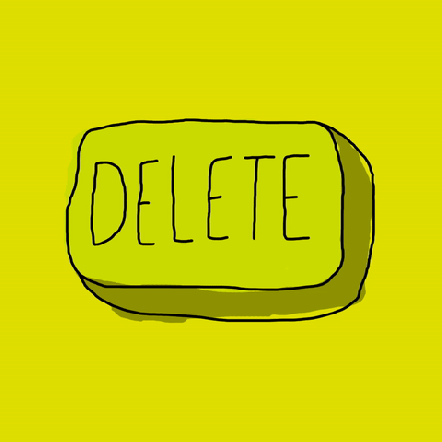
А как быть, если вы нечаянно удалили нужные файлы?
В качестве примера возьмём USB накопитель с некоторыми файлами и удалим их:
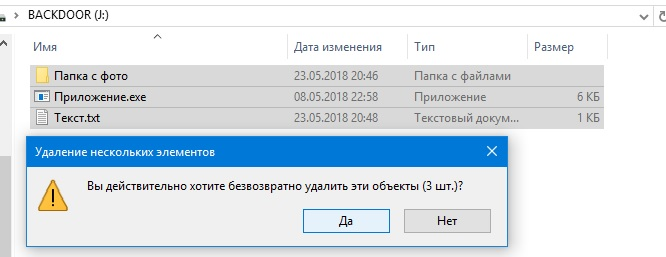
Теперь начинаем процесс восстановления:
- Не используйте носитель! Не копируйте, не удаляйте, не создавайте папки, пока просто отложите накопитель в сторону. Чем больше операций будет произведено, тем меньше шанс на успешное восстановление удалённых файлов.
- Скачаем и установим программу Recuva, она многофункциональна, бесплатна, довольно проста в использовании, а также поддерживает русский язык.
- Открываем, выбираем «Все файлы»
- Здесь выбираем откуда именно необходимо восстановить файлы, в нашем случае с флешки.
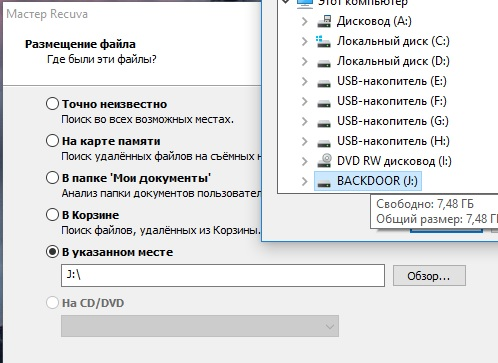
- Если вы удалили файлы совсем недавно, то можно обойтись и без «Углублённого анализа», если же наоборот, то ставим галочку. Жмём «Начать»
- После того, как программа закончит поиск, в окошке отобразятся файлы. Рядом с ними будут кружочки трёх цветов
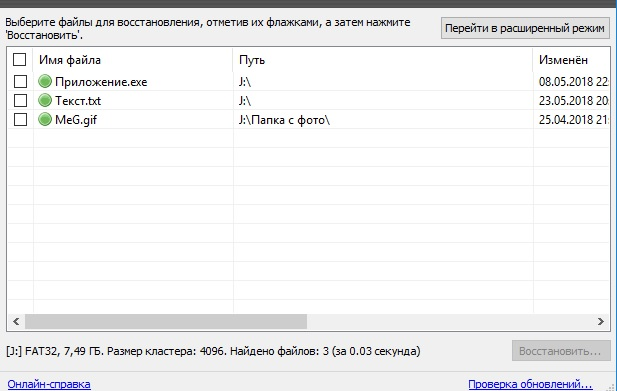
Зелёный – файлы никак не повреждены, и вы можете восстановить их без каких-либо потерь.
Жёлтый – восстановится только некоторая часть файла.
Красный – файл восстановлению не подлежит.
- Теперь выделяем необходимые файлы и выбираем место, в которое они восстановятся. ВАЖНО! Не выбирайте тот же диск, на котором были эти файлы до удаления!
Как видим, с файлами всё хорошо!
